-
![]() Windows向けデータ復旧
Windows向けデータ復旧
- Data Recovery Wizard Free購入ダウンロード
- Data Recovery Wizard Pro 購入ダウンロード
- Data Recovery Wizard WinPE購入ダウンロード
- Partition Recovery購入ダウンロード
- Email Recovery Wizard購入ダウンロード
- おまかせデータ復旧サービス
概要:
自分の要望にあったPDFエディターを見つけるのは中々苦労しますよね。そんな方のためにこの記事をご用意しました。Windows&Mac向けオープンソース版PDFエディターを簡単なレビューと共にトップ8までご紹介します。
PDFはビジネスシーンでよく推奨されるフォーマットです。数多くの優秀なPDFリーダーがあるおかげで、PDFの閲覧や共有が非常に簡単に行えるようになりました。また、メールに添付したりインスタントメッセージで共有することも可能です。ただPDFに関して一番厄介なのはそれを編集することです。
そんな時はオープンソース版PDFエディターを使うのが賢い選択でしょう。例えば、エディターがあれば、PDFを別のフォーマットに変換し編集を行うことが容易にできます。そのようなツールは数多くありますが、その中から優秀なエディターを頑張って集めてみました。WindowsとMac向けのオープンソース版PDFエディターをトップ8まで紹介しますので、ぜひお読みください。
対応:Windows 7/8/8.1/10
操作が簡単なエディターを探している方にとって、EaseUS PDF Editorはぴったりのツールです。このWindows向けPDFエディターがあれば、好きなように編集が可能です。テキストや画像の追加、修正、削除、ハイパーリンクの追加、ページの挿入、削除、抜き取り、クロップ、回転といった、基本的なものから高度なものまで機能が揃っています。

同時にPDF管理ツールでもあります。PDFの圧縮や分割、パスワードの設定などが柔軟に素早くできます。ぜひこの万能なエディターを見逃さずダウンロードしてみてください。
主な特徴:
対応:Windows、Mac、Linux
LibreOffice Drawは最も優秀なオフィススイートの一つで無料のオープンソースPDFエディターです。WindowsにもMacにも対応しています。このツールはMicrosoft Wordと似たデザインで機能性も高いため、操作方法に困ることなくPDFの編集が簡単に行えます。本来はドローソフトですが、PDFの作成や編集も行えます。見た目は少し古臭いですが、無料でまともなエディターであればあって欲しい基本的機能は網羅しています。
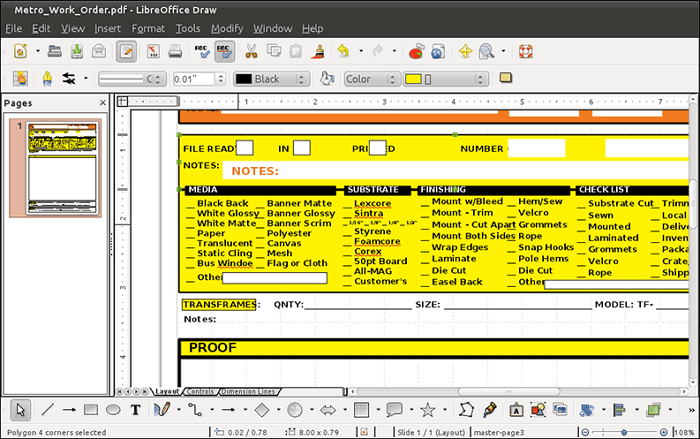
主な特徴:
対応:Windows、Mac、Linux
FreehandやAdobe Illustrator、Xara X同様、Inkscapeはオープンソース版ドローソフトです。優秀なPDFエディターとしても使用されています。多くのデザイナー、イラストレーター含め、ベクター画像を作成する人には重宝されています。PDFファイルの閲覧、編集、データの抜粋も可能です。特にPDF編集の経験があれば、Inkscapeはとても使いやすいツールだと思います。
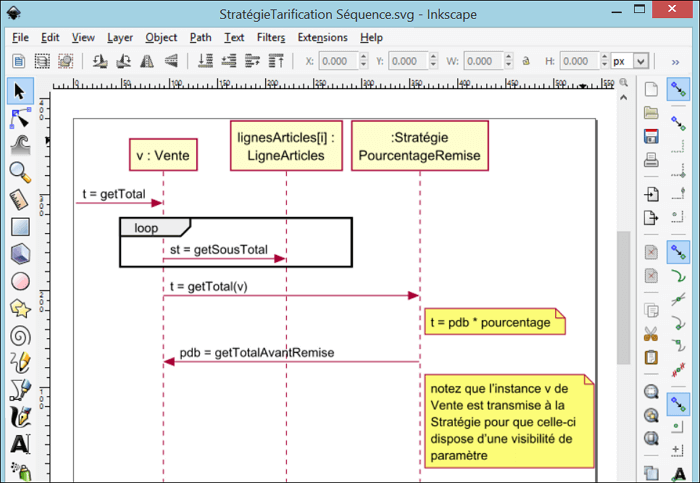
主な特徴:
対応:Windows、Mac、Linux
PDFSam Basicは2006年にリリースされた、Windows、Mac、Linuxに対応の無料オープンソースPDFエディターです。PDFファイルのマージや署名、編集が可能です。他にも、ファイルの混合や分割、回転といった機能も備わっています。プライバシーを保ったまま操作できます。プロフェッショナルなユーザー向けに、EnhancedとVisualという2つの業務用プランも用意されています。ページ編集、フォーマット変換、署名、フォーム記入、ページの並び替え、ページ結合といったあらゆる機能がこのツールに備わっています。
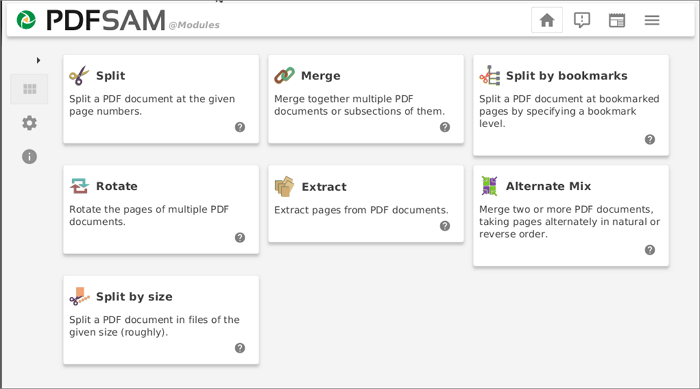
主な特徴:
対応:Windows 10/8/7
PDF Architect FreeはPDF forgeによって開発されたWindows向けオープンソースPDFエディターです。このツールがあれば、ExcelやWord、PowerPointなど300種類以上のフォーマットをPDFへ変換できます。皆のニーズを満たす、とても機能的なエディターです。PDFを自由自在に、好きなように修正することが可能です。また、変更を加えるためにコンテンツを他フォーマットへエクスポートしたりコピーしたりする必要もありません。
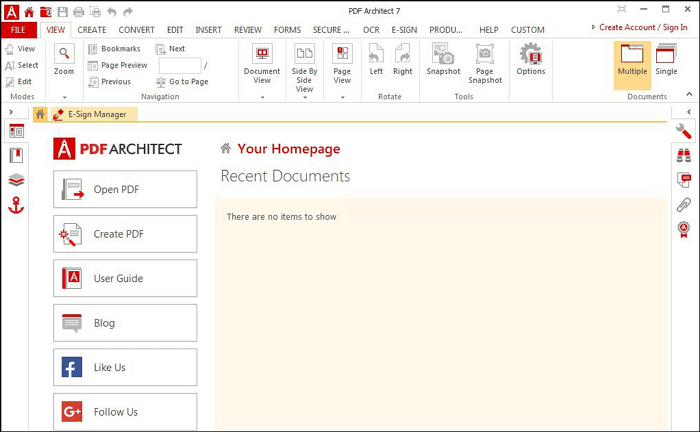
主な特徴:
対応:Windows、Mac、Linux
Apache OpenOffice Drawも優れたオープンソースPDFエディターです。このソフトがあれば、寄せ集めたものをPDF化したり、別フォーマットにエクスポートすることも簡単に行えます。また、編集ツールも機能豊富です。PDFファイルを自由自在に編集することができ、テキストや画像の追加も簡単にできます。Apache OpenOffice Drawは複雑な課題に取り組んでいる人に強くおすすめします。
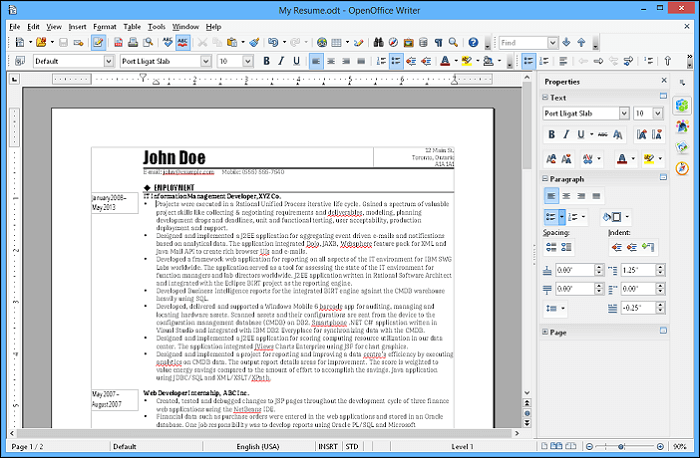
主な特徴:
対応:Windows、Mac、Linux
Okularは操作が非常に簡単なオープンソースPDFエディターです。このエディターにしかないモダンな機能もたくさんあります。その1つとして、カスタムでマーカーを作成できる機能があり、大容量PDF内をナビゲートする際に便利です。そのため、PDFがベースのe-bookを扱う人にとって役立つツールです。
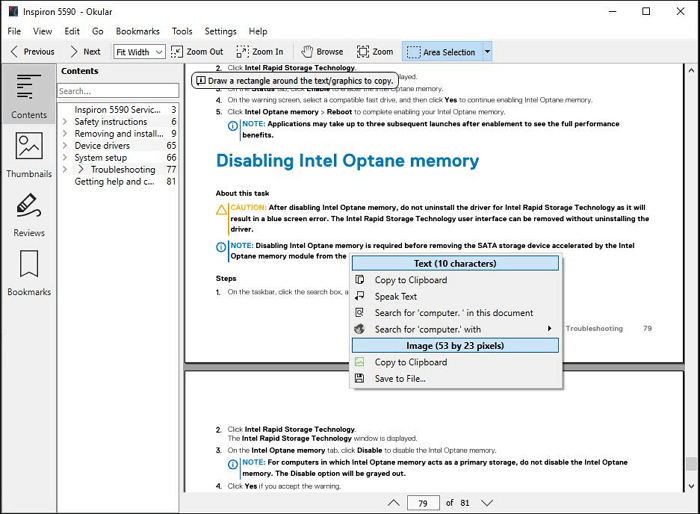
主な特徴:
対応:Mac
SkimはMac向けのオープンソースPDFエディターです。このツールには、コメントを付けてPDFファイルをレビューできる機能があります。さらに、スナップショットで見たいものをすぐに参照したり、重要箇所をハイライトしたり、ビジュアルヒストリーが付いた目次でページ間をナビゲートすることも可能です。Macのみ対応のPDFエディターをお探しであれば、Skimはうってつけです。PDF編集に必要な機能はすべて揃っています。
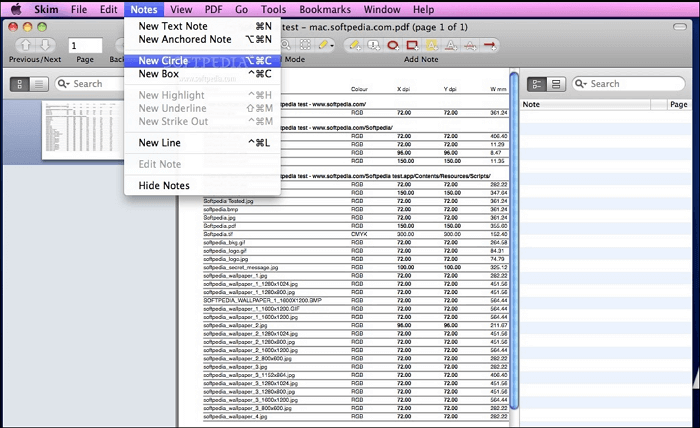
主な特徴:
対応:Windows
PDFeditはシンプルなオープンソースPDFエディターです。PDFファイルに簡単な修正を加えることができます。編集を行うためには、既存のテンプレートに新しいアイテムを上書きする必要があります。編集したいセクションやパートを選べば、その部分のみ変更を加えられます。特定のテキストや画像、図も、このツールがあれば簡単に削除できます。
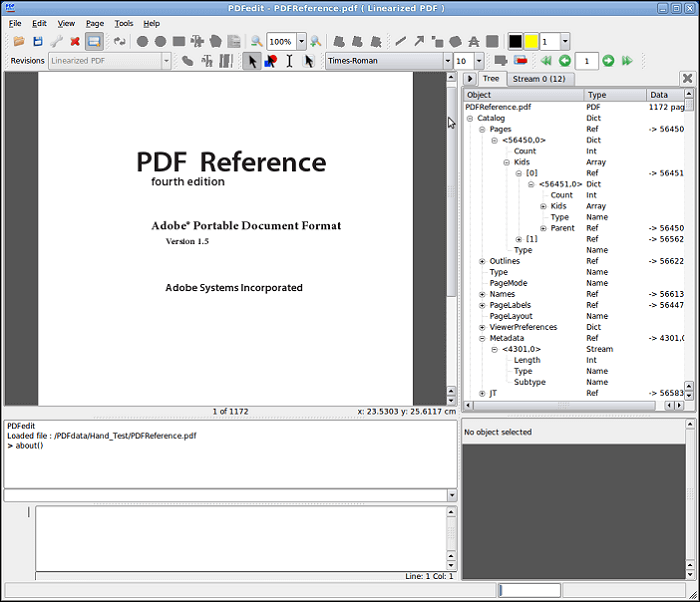
主な特徴:
以上、Windows&Mac向けオープンソースPDFエディターを厳選しました。ここでご紹介したツールは、PDFリーダーとしてもエディターとしても使用できます。ぜひみなさんの要望を満たすPDFエディターをこの中から選んでみてください。
1.ここで紹介されているのはオープンソース PDFエディターですか?
もちろんです!上記のツールはすべてオープンソースです。
2. OpenOfficeでPDFを編集できますか?
編集可能です。ただそのためには拡張機能をインストールする必要があります。
3. 無料でPDFの編集はできますか?
可能です!ここで紹介したエディターのほとんどは無料で使用できます。これらのツールがあれば、無料で簡単にPDFの編集を行えます。
4. Adobe Acrobatと似た無料ツールはありますか?
Adobe AcrobatでもPDFの編集は可能ですが、編集機能は無料ではありません。そのため、Adobe Acrobatと似た無料ツールを探すのは意味あることだと思います。ラッキーなことに、優秀な無料ツールはたくさん存在します。